 Abbiamo visto, negli articoli precedenti, come compilare ed installare da zero un centralino ASTERISK VoIP.
Abbiamo visto, negli articoli precedenti, come compilare ed installare da zero un centralino ASTERISK VoIP.
Non tutti pensano a quanto possa essere potente un sistema come questo, si possono fare cose che con un centralino tradizionale non è possibile nemmeno pensare o, forse, è possibile fare a costi molto alti.
Oggi vedremo come fare per configurare il server per registrare una o più linee VoIP/SIP esterne (l’esempio tratterà in particolare l’integrazione di una linea Cloud Italia Orchestra e MessageNet), la creazione di interni, l’interazione tra loro e la segreteria telefonica.
Quindi, se non avete ancora eseguito l’installazione di Asterisk sul vostro Linux, credo che sia arrivato il momento di leggere l’articolo Come installare Asterisk su Ubuntu ed, eventualmente, Usare una chiavetta internet per voce ed SMS.
A questo punto si può procedere.
15/02/2018: Attenzione! È stato scritto un articolo nuovo riguardante questo argomento. Puoi visitare la pagina “Asterisk Server su RaspberryPI Desktop” dove viene trattata l’installazione e la configurazione di base di Asterisk su Debian, Ubuntu e derivate.
I files di configurazione di Asterisk si trovano nella cartella /etc/asterisk di linux ed in principali da modificare (richiesti i permessi di root/super user) sono i seguenti:
sip.conf
extensions.conf
voicemail.conf
Vediamo, uno ad uno, a cosa servono questi files. Consiglio di rinominare o rimuovere i files creandone poi dei nuovi da zero.
sip.conf – Registra linee esterne VoIP/SIP e configura gli interni.
Vediamo il contenuto di questo file. Esiste una sezione chiamata [general] che contiene le informazioni principali relative alle linee SIP. Le informazioni minime che contiene questa sezione sono le seguenti:
[general]
context = default
realm = voip.eutelia.it
register => numero_di_telefono:password:numero_di_telefono@voip.eutelia.it:5060/numero_di_telefono
register => username:password@sip.messagenet.it:5061/numero_di_telefono
port = 5060
srvlookup = no
defaultexpirey = 30
useragent = Asterisk_Eut
bindaddr = 0.0.0.0
externip = numero_ip_pubblico
localnet = 192.168.1.0/24 ; indirizzo identificativo della rete localedisallow = all
allow = alaw
allow = ulaw
allow = g729
allow = gsm
allow = h263
allow = h263p
Come si può vedere dal testo di configurazione, abbiamo registrato con il comando register => due numeri di telefono esterni ottenuti dai servizi ex-eutelia (ora Cloud Italia Orchestra) e di MessageNet. Vanno, naturalmente, sostituiti ai valori numero_di_telefono, password e username quelli che i provider ci forniscono al momento dell’attivazione delle numerazioni nazionali.
Ora vediamo di registrare anche le impostazioni per ognuno di questi numeri aggiungendo le seguenti linee di configurazione al file /etc/asterisk/sip.conf
[numero_di_telefono-out] ; relativo all’account MessageNet
context = numero_di_telefono-in
type = friend
auth = md5
username = username
fromuser = username
secret = password
host = sip.messagenet.it
port = 5061
qualify = no
insecure = port,invite
nat = yes
allow = gsm
allow = ulaw
call-limit=1
incominglimit=1
[numero_di_telefono-out] ; relativo all’account Cloud Italia Orchestra
context = numero_di_telefono-in
type = friend
username = numero_di_telefono
fromuser = numero_di_telefono
secret = password
fromdomain = voip.eutelia.it
srvlookup = yes
host = voip.eutelia.it
qualify = no
insecure = port,invite
nat = yes
canreinvite = no
disallow = all
allow = gsm
allow = ulaw
MessageNet, nell’account base, non permette di uscire o ricevere più di una chiamata in contemporanea per account e, per questo, sono stati impostati i valori call-limit e incominglimit a 1. Nel momento in cui scrivo Cloud Italia Orchestra non credo che ponga limiti e, per questo, non ho impostato tali valori. Naturalmente, per poter gestire più chiamate contemporaneamente su un numero, è necessario avere una buona linea ADSL.
Ora creiamo un paio di interni, il 40 ed il 41, che saranno poi assegnati a Telefoni VoIP fisici o software.
[40]
type = friend
host = dynamic
port = 5060
context = out
secret = password
nat = yes
canreinvite = no
dtmfmode = rfc2833
mailbox = 40
deny = 0.0.0.0/0.0.0.0
permit = 192.168.1.0/255.255.255.0[41]
type = friend
host = dynamic
port = 5060
context = out
secret = password
nat = yes
canreinvite = no
dtmfmode = rfc2833
mailbox = 41
deny = 0.0.0.0/0.0.0.0
permit = 192.168.1.0/255.255.255.0
Per ogni interno è possibile definire una casella vocale (mailbox) e limitarne l’accesso da una rete interna (come nell’esempio a qualsiasi indirizzo IP della rete 192.168.1.xxx) oppure ad un numero di IP in particolare sostituendo lo zero finale con il numero corrispondente alla propria configurazione. Se si vuole raggiungere l’interno dall’esterno, commentare con un ; le righe deny e permit oppure, se si dispone di un indirizzo IP fisso dalla postazione dove vogliamo accedere all’interno, indicarne il numero nella riga permit. Commentare le righe deny e permit è molto pericoloso in quanto, dall’esterno, potrebbe registrarsi un utente con intenzioni poco buone; le intenzioni poco buone, di solito, sono prosciugare il credito telefonico effettuando chiamate a spese vostre. Proteggere gli account di questo tipo con password difficili da trovare.
Aggiungere a piacimento i numeri di interni copiando/incollando quelli dell’esempio precedente.
A questo punto gli interni sono configurati e, se non abbiamo commesso errori, sono anche funzionanti. Però ancora non è stato detto ad Asterisk come gestirli: cosa far squillare quando arriva una chiamata su MessageNet? dopo quanto tempo attivare la segreteria telefonica? Per questo, ed altre centinaia di funzioni, dobbiamo affidarci al file extensions.conf.
extensions.conf – Configura come devono essere gestite le linee esterne ed interne
A questo punto gli interni sono pronti, le linee esterne sono registrate ma come fare a far funzionare il tutto? Qui di seguito indico la configurazione che attualmente utilizzo io, in modo minimale, per la gestione delle chiamate:
[general]
static = yes
writeprotect = no
autofallthrough = no[default]
; Segreteria Telefonica
exten => 777,1,VoiceMailMain(${EXTEN@default})
exten => 777,2,Hangup(); Definizione interni
exten => 40,1,Macro(intcall,40);
exten => 41,1,Macro(intcall,41);[out]
exten => _0X.,1,Dial(SIP/${EXTEN}@numero_di_telefono-out,30,tTrR)
exten => _3X.,1,Dial(SIP/${EXTEN}@numero_di_telefono-out,30,tTrR)
exten => _800X.,1,Dial(SIP/${EXTEN}@numero_di_telefono-out,30,tTrR)
include => default[numero_di_telefono-in] ; relativo all’account Cloud Italia Orchestra
exten => numero_di_telefono,1,Dial(SIP/40,30,tT)
exten =>numero_di_telefono,2,VoiceMail(40)
exten =>numero_di_telefono,3,Hangup()[numero_di_telefono-in] ; relativo all’account MessageNet
exten => numero_di_telefono,1,Dial(SIP/41,30,tT)
exten =>numero_di_telefono,2,VoiceMail(41)
exten =>numero_di_telefono,3,Hangup()[macro-intcall]
exten => s,1,Dial(SIP/${ARG1},30)
exten => s,2,VoiceMail(${ARG1})
exten => s,3,Hangup()
In questo esempio vediamo nella sezione [default] la definizione degli interni e di numerazioni speciali (tipo l’interno virtuale 777 per l’ascolto della segreteria telefonica), nella sezione [out] la gestione delle numerazioni in uscita. Nel caso specifico troviamo gestite le chiamate nazionali che iniziano per 0, le chiamate ai cellulari che iniziano per 3 e quelle destinate ai numeri verdi che iniziano per 800. Per ognuna di queste linee è possibile modificare il contesto numero_di_telefono-out prendendo quello che ha tariffe più convenienti per il tipo di chiamata da effettuare. Se per esempio il provider Cloud Italia fosse più conveniente per le chiamate nazionali e meno per le chiamate ai cellulari si potrebbe configurare la linea in uscita per le linee che iniziano per 0 su Cloud Italia e quelle che iniziano per 3 su MessageNet o viceversa (in questo articolo non si trattano le tariffe dei vari provider che potrebbero variare velocemente).
Inoltre troviamo le definizioni per le chiamate in arrivo sulle numerazioni VoIP esterne che abbiamo precedentemente registrato. Per ogni provider è possibile definire quali interni far squillare, per quanto tempo e se attivare la segreteria telefonica. In realtà potremmo associare ad una numerazione un IVR, ovvero un sistema di risponditore automatico come quelli ai quali siamo abituati chiamando i call center, ma questo sarà trattato in un altro momento.
Infine abbiamo creato una macro chiamata intcall che gestisce in modo automatico la chiamata in ingresso su un interno. In questo modo potremmo programmare Asterisk per agire in un determinato modo per le chiamate in arrivo su un interno e, modificando solo la macro, potremmo modificare in un colpo solo le specifiche di tutti gli interni. Per ora limitiamoci a metterlo e poi vedremo in seguito come utilizzarlo.
È quasi tutto pronto ma manca la parte finale per la configurazione delle caselle vocali che faremo nel prossimo passaggio.
voicemail.conf – Configura le password, i nomi e le e-mail associate ad ogni interno
Questo file è molto semplice da configurare. Come sempre ci sono delle sezioni generali ed una specifica in cui inserire i dati necessari. Ecco qui quello che utilizzo normalmente:
[general]
format=wav49|gsm|wav
servermail=asterisk
attach=yes
skipms=3000
maxsilence=10
silencethreshold=128
maxlogins=3
emaildateformat=%A, %B %d, %Y at %r
sendvoicemail = yes[default]
40 => password_numerica, nome_dell_interno, indirizzo@email
41 => password_numerica, nome_dell_interno, indirizzo@email
Asterisk provvederà, quando verrà invocata la segreteria telefonica, a registrare il messaggio nel proprio sistema e, nel caso si fornisca un indirizzo e-mail valido e nel caso in cui il server su cui è installato il centralino è correttamente configurato per l’invio di e-mail, e ad inviarlo nel formato WAV all’indirizzo e-mail definito.
Essendo possibile ascoltare i messaggi anche tramite telefono, la password da inserire nel file di configurazione, dovrà essere digitabile da tastierino telefonico e, di conseguenza, dovrà essere numerica.
Tutto pronto? Riavviamo il server!!
I files sono stati configurati, apriamo il terminale e digitiamo:
sudo service asterisk restart
In questo modo il server si riavvierà e sarà in grado di gestire le chiamate per come sono state configurate. Basterà installare un softphone sul proprio PC o Smartphone e configurarlo con i valori inseriti nel file sip.conf relativi all’interno. Meglio ancora se si dispone di telefoni VoIP.
Attualmente ho testato personalmente il software CPhoneSimple su Android ed i telefoni ed adattatori ATA della marca GrandStream.
Buon divertimento con Asterisk.
Attenzione: l’utilizzo di un telefono VoIP su cellulare utilizza la connessione dati del tuo abbonamento, se non sei coperto da rete WiFi, e quindi consuma traffico IP. Per controllare l’utilizzazione dei dati 3G consiglio l’utilizzo di un software tipo “3g watchdog” disponibile gratuitamente sul PlayStore di Google per Android.
Relativamente alle numerazioni nazionali registrabili su Cloud Italia Orchestra e MessageNet leggere attentamente le modalità di richiesta e le limitazioni. Alcuni provider prevedono la possibilità di dare gratuitamente numeri di telefono che, se non utilizzati, vengono poi tolti e assegnati ad altri utenti. Consiglio quindi sempre di leggere attentamente le informazioni disponibili sui relativi siti e di scegliere consapevolmente a quale provider VoIP affidarsi. Per mantenere la numerazione attiva, solitamente, basta effettuare una ricarica di almeno € 5,00.
IMPORTANTE!!! I NUMERI VOIP NON SONO ABILITATI AD EFFETTUARE CHIAMATE DI EMERGENZA TIPO 112 O 118!!!
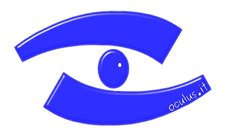

Ho riscontrato dei problemi su alcune installazioni, solo con Cloud Italia Orchestra, con disconnessioni delle comunicazioni dopo 30 secondi. Per risolvere il problema ho semplicemente tolto la riga “externip = numero_ip_pubblico” ed i problemi si sono automaticamente risolti.
Scrivo questo commento perché ho passato diversi giorni a trovare una soluzione cercando ovunque online senza risultati soddisfacenti!!
Ottima e dettagliata descrizione, ma se volessi, ad alcuni numeri limitare la possibilità a chiamare solo interni e non numerazioni a pagamento, dove devo agire?
Devi creare, in extensions.conf, delle regole specifiche per gruppi di interni. Ovvero dovrai creare delle regole per gli utenti che possono fare tutti i tipi di chiamate e delle regole per gli utenti che possono solo fare numerazioni gratuite. Quando poi gestisci gli interni in sip.conf devi dire a quale regola in uscita devono utilizzare uno ad uno!
Potete fare la descrizione di tutti questi passaggi attraverso l’interfaccia grafica di asterisk now?
Purtroppo utilizzo asterisk da terminale e non da interfaccia grafica che trovo, a mio avviso, molto più complicata da gestire.
Ciao, complimenti per l’articolo! Avrei una domanda:
Dovrei uscire con due (o più numeri di telefono) utilizzando lo stesso trunk VoIP del mio attuale provider, abilitando o disabilitando il primo o il secondo numero in maniera autonoma. E’ possibile farlo? Se è Sì i che modo posso procedere secondo te?
grazie mille anticipatamente
Miriam
Deve essere una soluzione trasparente all’utente oppure l’utente può scegliere?
Se l’utente potesse scegliere, sinceramente, creerei delle regole anteponendo un codice davanti al numero da chiamare ma non ho mai fatto prove in questo senso sinceramente!!
Se deve essere trasparente all’utente, conviene di volta in volta modificare il trunk in uscita di default dal file di configurazione.
Ciao, fatto con provider Cheapnet e funziona, il 41 (nel mio caso 6002) chiama il 40 (6001) purtroppo non viceversa, mi puoi aiutare? Grazie
In che senso ?? Non ho capito bene cosa accade!!
Premesso che non ho molte esigenze, 2 linee con cheapnet, una su un interno (6001) una su altro interno (6002) in entrata, possibilià di passare le chiamate dal 6001 al 6002, possibilità nel caso di linea occupata di impegnare l’altra per chiamare, e gestione orari di lavoro.
Cosa succede in realtà:
-non riesco a chiamare dal 6001 l’interno 6002 quindi non riesco nemmeno a passare le chiamate. dal 6002 riesco a chiamare l’interno 6001.
-quando chiamo uno qualunque dei numeri suona sempre l’interno 6001 anche se ho assegnato un numero ad ogni interno
-riesco ad impegnare la linea che voglio
-voicemail funziona
-gestione orari ho ancora qualche problemino ma al momento non è urgente
Ho cercato guide ed esempi di configurazioni con 2 numeri dello stesso operatore ma nulla, configuro tutto da remoto via linea di comando, anche perchè mi risulta più facile.
Spero di essere stato sufficientemente chiaro
nota l’orario a cui faccio le prove di configurazione 🙂 forse è per quello che non riesco a capire come farlo funzionare
Gli interni possono essere così creati in sip.conf:
[40]
type = friend
host = dynamic
port=5060
context = Tuo Contesto
secret = Pass
nat = yes
canreinvite = no
dtmfmode = rfc2833
[41]
type = friend
host = dynamic
port = 5060
context = Tuo Contesto
secret = Pass
nat = yes
canreinvite = no
dtmfmode = rfc2833
In extensions.conf invece:
[default]
exten => 40,1,Macro(intcall,40);
exten => 41,1,Macro(intcall,41);
[macro-intcall]
exten => s,1,Dial(SIP/${ARG1},45)
exten => s,2,VoiceMail(${ARG1})
exten => s,3,Hangup()
Prova a vedere se così riesci a chiamare tra i tuoi due interni!
Ciao, dimenticavo di dire che uso asterisk v13. non funziona, credo, avendo installato asterisk da linea comando, di aver dato retta ad installare i “demo”, non vorrei che qualche parametro vada in conflitto.
potrei mandarti i miei sip.conf e extensions.conf
Manda pure i tuoi sip.conf e extensions.conf … appena ho tempo gli do un occhio!! Di solito installo sempre i dati “demo” ma i files che mi servono me li “backuppo” da una parte e poi me li ricreo da zero togliendo le cose inutili.
Manda pure a oculus [at] oculus [dot] it
BUongiorno, ho un problemino . Ho modificato secondo le mie esigenze la tua configurazione. in pratica ho ho l’esigenza di registrare più trunk eutelia e di legare in ingresso ed uscita ognuno di essi ad uno specifico interno. In uscita non ho problemi, in Ingresso funziona solo se chiamo la prima numerazione. Se chiamo la seconda la console mi dice che l’estenzione che chiamo non è presente nel contesto della prima numerazione. Eppure nel sip.conf ho dichiarato un context per ogni trunk in ingresso.
Se ricordo bene devi agire in extensions.conf per indirizzare le chiamate in ingresso verso i vari interni a seconda del numero chiamato!!
In extensions.conf:
[061234567-in]
exten => 061234567,1,Dial(SIP/6000,30,tT)
exten => 061234567,2,Hangup()
In sip.conf:
[061234567-out]
context = 061234567-in
Così per tutti i numeri variando poi il comando Dial verso l’interno desiderato (nel mio caso l’interno è il 6000 nell’esempio)
Spero ti sia utile
Salve, sto riscontrando un problema. Ho un centralino asterisk che sfrutta un Trunk SIP configurato su una piattaforma innovaphone. Accade che il centralino asterisk mi butta giù la registrazione a questa piattaforma ogni tot di tempo. Che parametri deve configurare per non far accadere cio?
Grazie
Salve, io ho riscontrato due casistiche di problematiche:
– la prima, registrazione ballerina, dovuta a continue cadute di linea o qualità della linea internet pessima;
– la seconda, invece, caduta della chiamata dopo 30 secondi. In questo caso ho risolto il problema. Questo mi è capitato in due occasioni ed ho risolto in modi diversi:
— nel primo modo ho dovuto inserire in sip.conf il numero IP pubblico (statico)
defaultexpirey=30
bindaddr = 0.0.0.0
externip = numero.ip.pubblico
localnet = 192.168.0.0/24
— nell’altro caso invece ho dovuto commentare la riga “externip”
defaultexpirey l’ho impostato a 30.
Dimmi se hai risolto.
PS: hai dato un occhio al nuovo articolo uscito questa mattina?
https://www.oculus.it/oculusblog/it/asterisk-server-raspberrypi-desktop/
Prova con pjsip.conf a vedere se risolvi!
Sto entrando ora nel mondo VoIP e documentandomi in rete trovo tantissima confusione e imprecisione, mentre dopo quasi 4 anni questa guida è ancora attualissima, complimenti. Sono riuscito con successo a installare e configurare Asterisk su una VM con Ubuntu 16.04.
Non riesco però a orientarmi circa il provider. Ho necessità di avere delle numerazioni passanti sequenziali (per ora mi bastano 4 numeri, ma cresceranno in futuro a una decina), con un paio di contemporaneità in uscita. Ho visto che CloudItalia Orchestra, citata in questo articolo, vende solo numerazioni singole, quindi suppongo che non ci sia la possibilità di richiedere blocchi di numeri sequenziali.
Secondo la tua esperienza, a chi potrei rivolgermi?
Ciao Andrea e grazie mille per i complimenti. Esiste anche una guida più aggiornata qui sul sito, dacci un occhio!
Non ho grandi esperienze con i provider VoIP. Ti posso dire però che puoi contattare CloudItalia Orchestra o altri provider (io ho provato MessageNet anche) e credo che possano assegnarti un “tot” di canali per un singolo numero; in pratica hai un numero geografico e un numero simultaneo di linee sullo stesso numero. Inoltre, se necessiti di più numerazioni, ogni provider sarà felicissimo di assegnartele!!
Fammi sapere!!
Sì, con Orchestra ho visto che posso avere 3 chiamate simultanee con lo stesso numero geografico, però a me occorre proprio l’opposto: avere un blocco di numeri sulla stessa linea.
Prima del VoIP lo faceva Telecom con le linee tradizionali, dava un “flusso” di 100 numeri sequenziali (prefisso uguale e poi da 00 a 99 i due numeri finali, tipo 0612345/00-99) anche se le contemporaneità di chiamata magari erano solo 4. Questo permetteva di poter associare dei numeri pubblici agli interni desiderati, che quindi potevano essere chiamati direttamente dall’esterno con un numero “passante” attraverso il centralino e allo stesso tempo ti evitava di dover comprare 100 linee.
Ora provo a sentire i commerciali di Orchestra, se scopro qualcosa lo condividerò volentieri
Se condividerai con noi la tua esperienza con il VoIP te ne saremo grati 🙂
Sicuramente puoi registrare quanti account VoIP vuoi su asterisk ed assegnare ad ogni numero un POOL di interni da far squillare o un singolo apparato, di questo ne sono certo! Quindi un numero geografico che fa squillare un certo interno che poi, naturalmente, puoi trasferire tra gli altri utenti del centralino.
Buongiorno Ragazzi,
mi chiamo Gioacchino e sono il legale rappresentante della Communico Ltd a socio unico http://www.sms.communicoltd.net. Communico è un reseller VoIp italiano. Posso condividere la nostra esperiena con i clienti. Per quanto ci riguarda, possiamo attivare un unico trunk VoIP non c’è bisogno di avere 100 linee. Il trunk viene lasciato senza CLI uscente ed è il nostro cliente che tramite il centralino, inserisce la numerazione uscente. Adesso nel dettaglio non saprei dirti come eseguire la configurazione, ma ti posso dire che è possibile farlo.
I nostri clienti hanno dei contact center quindi in questo caso noi forniamo solamente la linea in uscita. Hai bisogno anche di quella in entrata?
Per le numerazioni puoi chiedere anche Gloobobusiness. Faccio comprare le numerazioni sempre li ai clienti.
Rimango a disposizione per ulteriori info e assistenza in merito.
grazie e buona giornata.
Grazie per aver condiviso con noi le tue offerte, Gioacchino.
Invito eventuali altri providers a farsi avanti, ci sarà posto per tutti. Naturalmente tengo a precisare che oculus.it non ha alcun rapporto economico con nessuno dei providers menzionati. Cloud Italia Orchestra e MessageNet sono stati menzionati esclusivamente perché offrivano, quando attivai con loro una numerazione geografica, l’attivazione gratuita.
Trovo la guida utile e volevo chiederti se sei a conoscenza di applicazioni android che emulino il servizio VOIP e dare modo di effettuare test di funzionamento del centralino. Grazie , ciao.
Sono contento che ti possa essere utile la mia guida.
Io su Android utilizzo ZOIPER vive softphone, così fai tutti i test che vuoi!!
ciao Sergio grazie per l’ottimo lavoro
sarebbe ora di aggiornarlo è uscita la versione 17 🙂
Ti segnalo che anch’io ho problemi ad ottenere la guida
ho fatto due richieste con indirizzi diversi
Avrei inoltre una domanda
sto configurando un asterisk in hosting su una macchina che ha solo un ip pubblico
dovrei registrare 1 un provider per solo chiamate in ingresso
e telefoni esterni alla lan
suggerimenti per i parametri IP ?
Grazie.
Sono Alessandro ma va bene lo stesso 🙂
In effetti è un po’ che non sto dietro alle uscite di Asterisk per motivi di tempo, guarderò le novità della versione 17!
Sei poi riuscito comunque a ricevere la guida? La precedente persona che non l’aveva ricevuta aveva sbagliato a mettere il proprio indirizzo e-mail!!
Se hai un IP pubblico dinamico il mio consiglio è usare un servizio tipo DynDNS per associarci un dominio in modo da poter raggiungere il tuo indirizzo DINAMICO anche se cambiasse.
Se hai un indirizzo IP pubblico STATICO sei a cavallo e puoi semplicemente aprire le porte sul router (sicuramente la 5060) necessarie per il funzionamento di Asterisk da remoto.
Per maggiore sicurezza puoi invece implementare una VPN tipo ZeroTier così da poter raggiungere il server solo se autenticati sulla rete stessa (ma non ho mai avuto modo di provare questa soluzione).
Buon proseguimento!
Ringrazio Alessandro per l’ottimo articolo e la velocità della risposta.
mi scuso per il refuso (stavo leggendo il commento precedente)
no la guida non l’ho ancora ricevuta ed ho usato due mail diverse, arriverà …
in effetti ho un ip statico
e una vpn già attiva cmq grazie per il consiglio
dal tuo esempio non capisco come configurare il comando register
il mio account ha la forma
sip:@voip.gloobobusiness.com
a cui sono associati più numeri
quindi dovrebbe essere sufficiente
register=> sip::@ voip.gloobobusiness.com
mi preoccupano un pò i doppi due punti
ed ovviamente non ho una local net anche i telefoni saranno tutti remoti
inoltre dovrebbe essere solo inbound
Figurati e grazie per i complimenti.
Veniamo a noi: in effetti era un po’ di tempo che non ricevevo notifiche di avvenuto download ma tra Covid ed emergenze varie ho pensato a tutto meno di controllare :). Un aggiornamento del plugin richiedeva un aggiornamento delle tabelle del database ma non me lo notificava!! Ti chiedo il favore di riprovare a fare la procedura per verificare il funzionamento… almeno vediamo se tutto va a buon fine.
Non ho mai usato Gloobobusiness ma immagino che prima del simbolo @ debba esserci l’username dell’account tipo sip:tuousername@voip.gloobobusiness.com
Devo riguardare un po’ la procedura di configurazione… a memoria ricordo che per le inbound bastava registrarsi nel pjsip.conf
A più tardi!
Stavo riguardando la guida, che comunque ti ho inviato all’indirizzo e-mail che usi qui per i messaggi, e ti confermo che serve un nomeaccount prima del simbolo @
Sono stato sul sito GlooboBusiness ma non trovo alcuna pagina di aiuto alla configurazione, forse la vede solo chi è dentro al proprio account?
Se hai della documentazione prova a mandarmela con un copia/incolla e vediamo!